S-ar putea să utilizați verificarea în doi pași pe conturile dvs. online pentru a face totul sigur. Cu toate acestea, dacă nu sunteți conștient, verificarea în doi pași oferă un strat de securitate suplimentar conturilor online, permițând conectarea contului prin parolă și OTP primite pe smartphone. Deși ideea unui strat de securitate dublu este bună pentru a proteja conturile împotriva accesului neautorizat, uneori este enervant să aștepți OTP pe mobil și apoi să îl introduci manual pentru a confirma intrarea în cont.
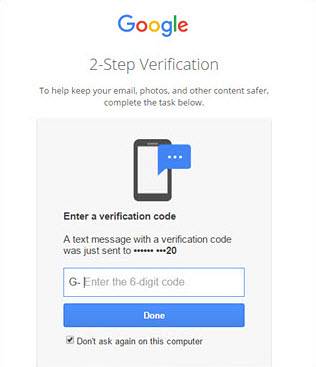
Având în vedere acest lucru, Google a simplificat conectarea prin verificarea în doi pași prin introducerea recentă Prompt Google utilizatorilor săi. Cu noul serviciu Google Prompt pe Android și iPhone, nu trebuie să introduceți OTP de fiecare dată când încercați să vă autentificați în contul dvs., în schimb, veți primi o solicitare pe telefonul dvs. pentru a confirma autentificarea. Sună îngrijit, corect?
Ei bine, iată un ghid despre cum să utilizați Google Prompt pe dispozitive iPhone și Android, împreună cu puncte importante pe care trebuie să le luați în considerare atunci când utilizați serviciul. Să începem, trebuie?
Configurați Google Prompt pe Android
1. Pentru a începe, mergeți la Pagina web a Contului meu Google și sub „Conectare și securitateSecțiunea ”, accesați„Conectarea la Google„. În partea dreaptă a paginii, faceți clic pe „Verificare în doi pași”. Introduceți parola contului dvs. Google pentru a continua.
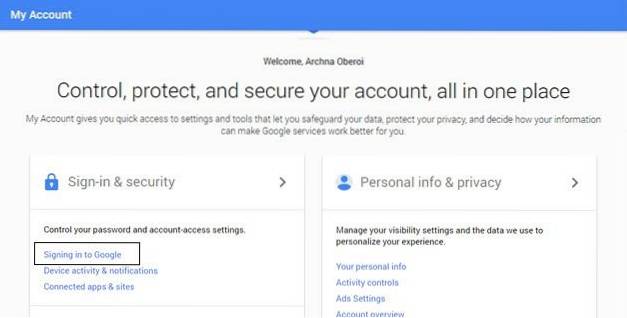
2. În pagina de verificare în doi pași, treceți în jos la „Prompt Google”Și faceți clic pe„Adăugați telefon”.
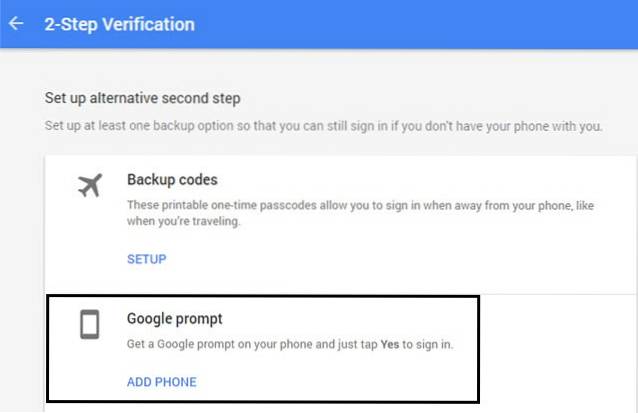
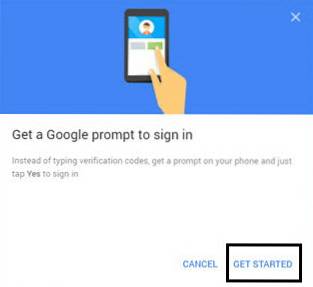
3. Click pe "Android”Și veți avea telefonul Android înrolat, care are același cont Google adăugat și sincronizat. Selectați dispozitivul și faceți clic pe „Următorul„.
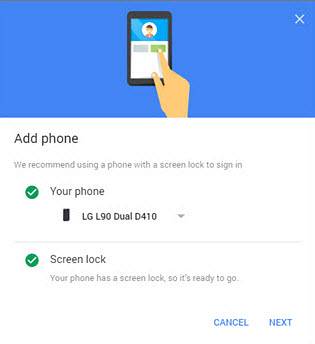
4. Pentru confirmare, va apărea o solicitare pe smartphone-ul dvs. Android, unde va trebui să introduceți modelul de deblocare, PIN-ul sau parola dispozitivului. După ce ați terminat, faceți clic pe „da”Pe promptul pe care scrie„Încercând să vă conectați?”.
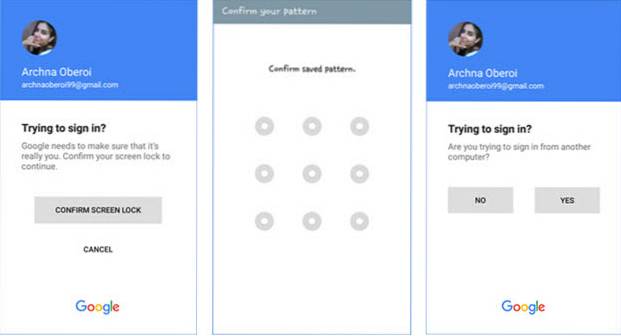
Notă: Trebuie să aveți un model, o parolă sau un PIN activat pe dispozitivul dvs. Android pentru ca funcția Google Prompt să funcționeze.
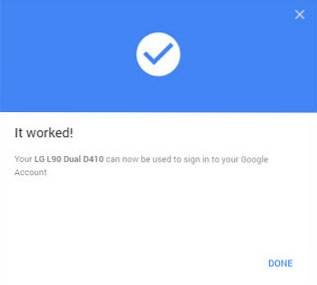
Acum, data viitoare când vă conectați la contul dvs. Google, verificarea în doi pași va fi finalizată atunci când atingeți „Da” pe promptul de conectare de pe smartphone-ul dvs. Android.
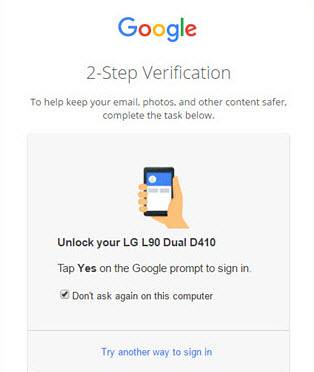
Notă: Când Google Prompt este activat, acesta va deveni pasul implicit de verificare. Deci, chiar dacă verificarea prin mesaje text sau vocale a fost activată mai devreme, verificarea se va face acum numai prin prompt.
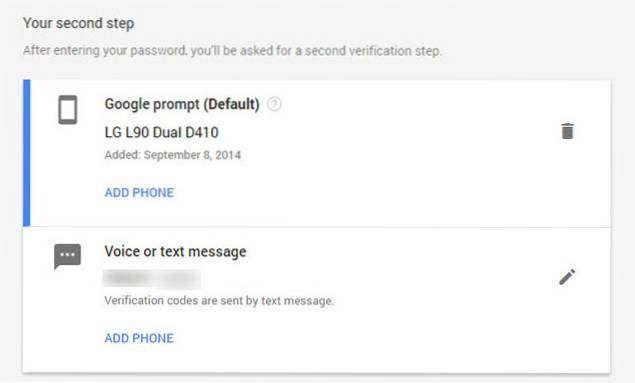
Lucruri de amintit:
- Dispozitivul Android adăugat pentru procesul de verificare ar trebui să aibă contul Google sincronizat. Dacă sincronizarea este dezactivată, este posibil să primiți următoarea eroare pe ecran.
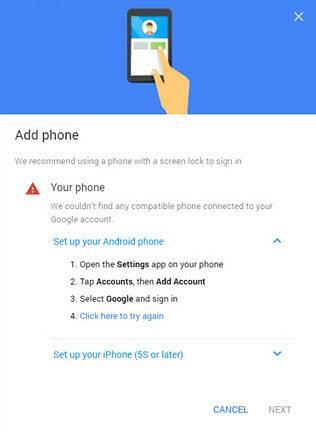
- Telefoanele Android ar trebui să aibă instalată cea mai recentă versiune a serviciilor Google Play.
Configurați Google Prompt pe iPhone
Configurarea Google Prompt pentru iPhone este aproape la fel ca Android. Singura modificare aici este că, atunci când vă aflați în pagina de verificare în doi pași din Contul meu, trebuie să faceți acest lucru faceți clic pe „iPhone” când adăugați un telefon pentru a primi promptul.
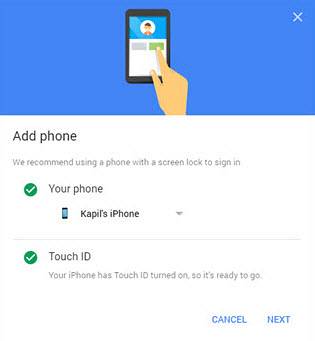
Pentru confirmare, va apărea o solicitare pe iPhone confirmați solicitarea Google cu TouchID. După ce ați confirmat-o prin amprenta dvs., faceți clic pe „da”Pe promptul care scrie„Încercând să vă conectați?”Și activează notificările de la Google.
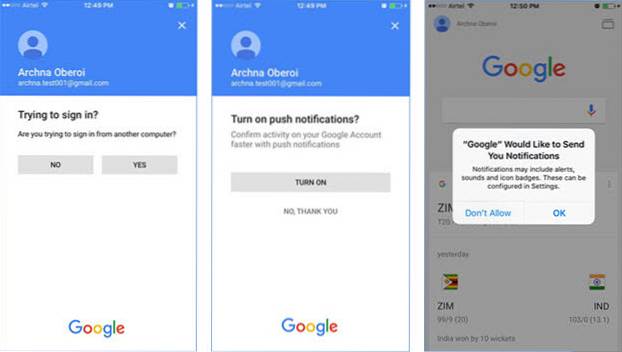
Lucruri de amintit:
- Solicitarea Google pentru iPhone va fi disponibilă numai funcționează pe iPhone 5s sau o versiune ulterioară.
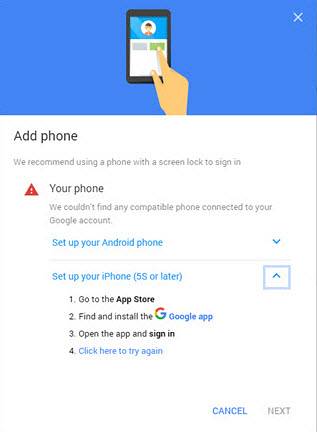
- Aplicația Google trebuie să fie instalată pe iPhone iar contul Google ar trebui să fie conectat la acesta.
VEZI ȘI: Ce este Google Spaces și cum să îl folosești pentru partajarea în grup
Începeți să utilizați o metodă mai bună de verificare în doi pași
Cu Google Prompt, Google a făcut mult mai simplă autentificarea cu mai mulți factori. Verificarea autentificării contului dvs. Google printr-o simplă atingere este la fel de ușoară. În plus, avem dispozitive de blocare a ecranului și scanere de amprente digitale pentru a ne asigura că suntem singurii care ne accesează contul Google. Așadar, activați Google Prompt acum și simplificați autentificarea în doi pași.
 Gadgetshowto
Gadgetshowto



